很多新手伙伴们最近在询打印PPT不留白边的操作,而今天小编就为各位朋友讲述打印PPT不留白边的操作方法,有需要的朋友快来跟随小编一起看看吧!
PPT中的相关设置
在“设计”选项卡的“幻灯片大小”中,选择“自定义幻灯片大小”。在宽度和高度分别设置为自己需要的数值。
本文中是按照A3纸来设置的,宽度:42厘米高度:29.7厘米。(这里不要直接选择A3纸张哦)

打印机的相关设置
在“开始”菜单点击“设备和打印机”打开打印机窗口,找到所用打印机,点右键,选择“打印机属性”。

在弹出的“打印机属性”窗口,点击“打印机首选项”
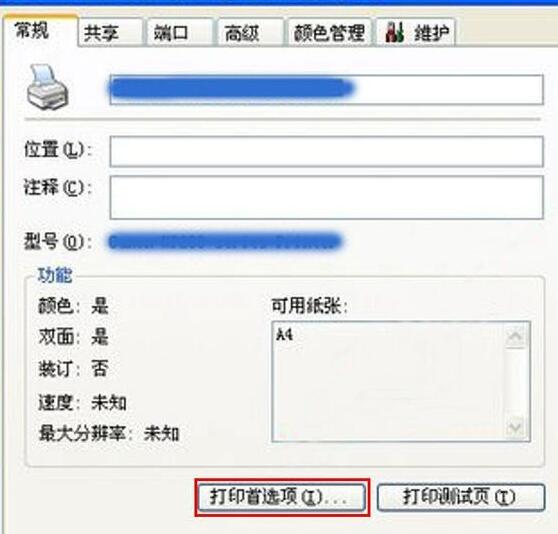
钩选“无边距打印”并设置纸张类型。
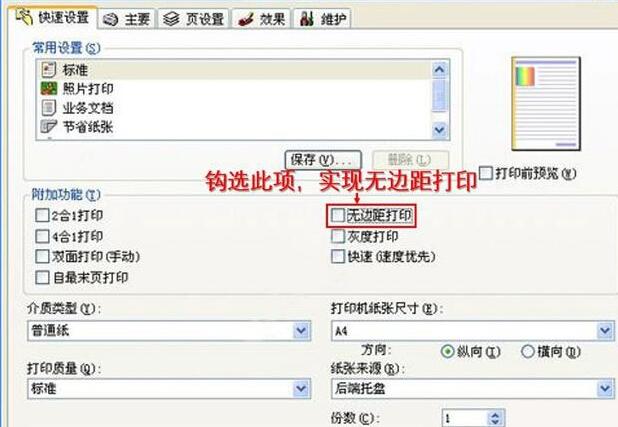
至此,设置完成。
以上这里为各位分享了打印PPT不留白边的操作方法。有需要的朋友赶快来看看本篇文章吧。



 植物大战僵尸无尽版
植物大战僵尸无尽版 口袋妖怪绿宝石
口袋妖怪绿宝石 超凡先锋
超凡先锋 途游五子棋
途游五子棋 超级玛丽
超级玛丽 地牢求生
地牢求生 原神
原神 凹凸世界
凹凸世界 热血江湖
热血江湖 王牌战争
王牌战争 荒岛求生
荒岛求生 第五人格
第五人格 香肠派对
香肠派对 问道2手游
问道2手游




























